Połączenie klienta SMPP
Ten przewodnik dotyczy konfiguracji połączenia klienta SMPP. Definiuje, czym jest połączenie klienta SMPP, co oznacza skrót SMPP oraz jak można wykorzystać połączenie klienta SMPP do bezpośredniego podłączenia systemu bramki SMS Ozeki do Centrum Usług Krótkich Wiadomości (SMSC) operatora sieci komórkowej za pośrednictwem Internetu.
Co oznacza skrót SMPP?
SMPP oznacza Short Message Peer-to-Peer Protocol. Jest to standardowy protokół branżowy zaprojektowany do dostarczania wiadomości SMS przez połączenia TCP/IP za pośrednictwem Internetu. Ten protokół jest implementowany przez Ozeki SMS Gateway.
Czym jest klient SMPP?
Klient SMPP to oprogramowanie, które umożliwia połączenie z dostawcą usług SMS w Internecie. Klient SMPP, taki jak Ozeki SMS Gateway, używa protokołu SMPP do wysyłania i odbierania wiadomości tekstowych SMS.
Jak połączyć klienta SMPP
Aby połączyć klienta SMPP z dostawcą usług SMS w celu wysyłania i odbierania SMS, wykonaj następujące kroki:
- Otwórz https://localhost:9515 w przeglądarce
- Zaloguj się za pomocą nazwy użytkownika i hasła
- Kliknij „Dodaj nowe połączenie”
- Wybierz „Klient SMPP”
- Wprowadź nazwę hosta SMPP i port
- Wprowadź numer telefonu
- Kliknij OK, aby połączyć klienta SMPP
- Sprawdź logi SMPP
- Wyślij testową wiadomość SMS
Klient SMPP zapewnia standardowy sposób programowego wysyłania i odbierania wiadomości SMS masowo na serwer SMPP. Klient SMPP inicjuje połączenie TCP/IP z serwerem. To sprawia, że klienci SMPP są niezbędni dla aplikacji takich jak platformy marketingowe, systemy powiadomień i usługi uwierzytelniania dwuskładnikowego.
Jak wysłać SMS przez klienta SMPP
System działa w ten sposób, że użytkownik przekazuje swojemu komputerowi instrukcje dotyczące wysłania wiadomości (Rysunek 1). Komputer przekazuje te informacje do Centrum SMS. Odbywa się to za pośrednictwem połączenia klienta SMPP (Short Message Peer-to-Peer Protocol). SMSC następnie wysyła wiadomość tekstową na urządzenia mobilne odbiorców.
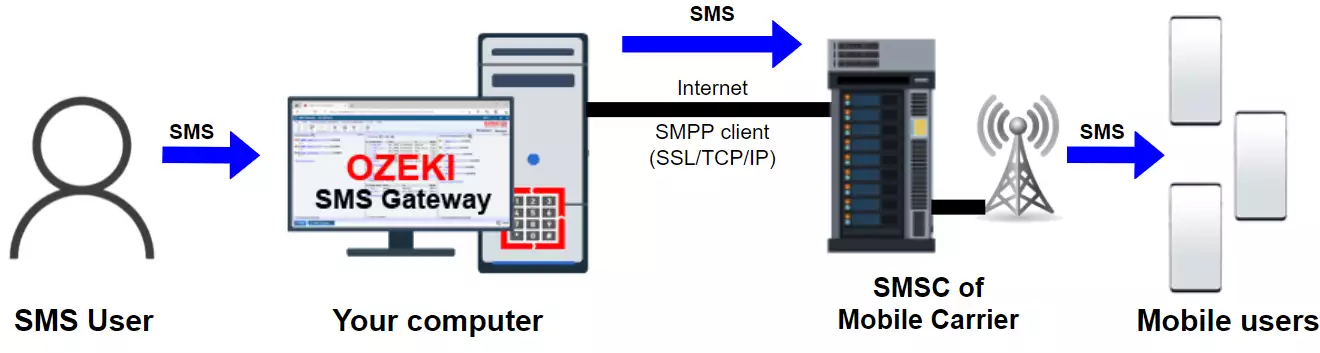
Jak skonfigurować połączenie klienta SMPP za pomocą Ozeki SMS Gateway (samouczek wideo)
Poniższe krótkie wideo pokazuje kroki, które należy wykonać, aby skonfigurować połączenie klienta SMPP w Ozeki SMS Gateway, które działa w dowolnym kraju. Wideo zaczyna się od formularza logowania i prowadzi Cię przez całą drogę do wysłania pierwszej wiadomości tekstowej jako testu przez nowo utworzone połączenie klienta SMPP.
Szczegółowe instrukcje konfiguracji SMPP
Konfiguracja połączenia SMS SMPP w Ozeki SMS Gateway jest stosunkowo prostą procedurą. Musisz zalogować się do bramki SMS za pomocą przeglądarki internetowej jako administrator i wykonać kilka prostych kroków. Do konfiguracji zalecamy zalogowanie się za pomocą konta administratora. Nazwa użytkownika konta administratora to „admin”, a hasło to to, które podałeś podczas instalacji. (Rysunek 2)

Jak utworzyć nowe połączenie klienta SMPP
Aby utworzyć nowe połączenie klienta SMPP po zalogowaniu, należy kliknąć link „Dodaj nowe połączenie” w konsoli zarządzania aplikacji Ozeki 10 SMS Gateway. Ten link znajduje się w panelu Połączenia pod tekstem „Nie zainstalowano żadnych połączeń...” (Rysunek 3). Ten link wyświetli listę dostępnych protokołów. Należy pamiętać, że SMPP to protokół SMS, który może być używany do wysyłania wiadomości SMS.
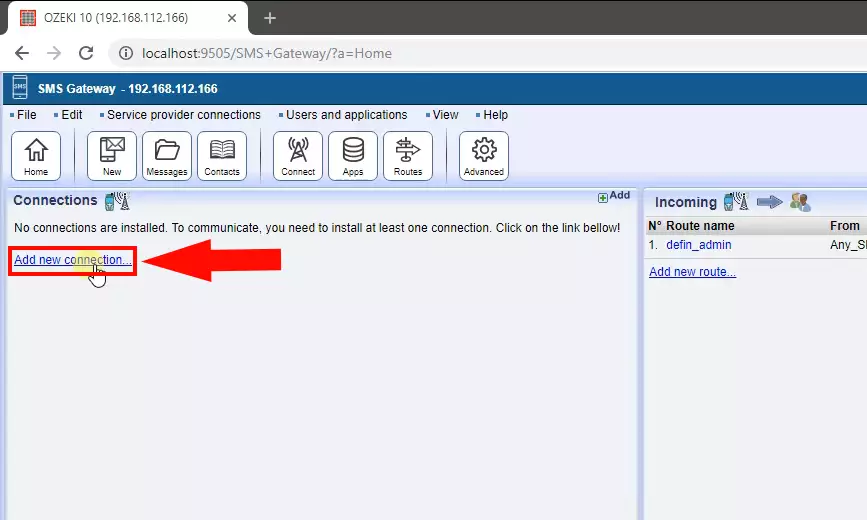
Aby zainstalować połączenie klienta SMPP, należy wybrać klienta SMPP z listy dostępnych połączeń. Klient SMPP można znaleźć w sekcji Połączenia SMS IP (Rysunek 4). Należy kliknąć zainstaluj, aby zainstalować klienta SMPP. Użyjesz połączenia klienta, ponieważ chcesz podłączyć bramkę SMS do dostawcy usług SMS przez Internet. (Jeśli chcesz świadczyć usługę SMS i chcesz, aby Twoi klienci łączyli się z Twoją bramką SMS przez SMPP, musisz skonfigurować konto użytkownika SMPP i musisz skonfigurować usługę SMPP.)
Wybierz „Klient SMPP” z listy i kliknij zainstaluj.
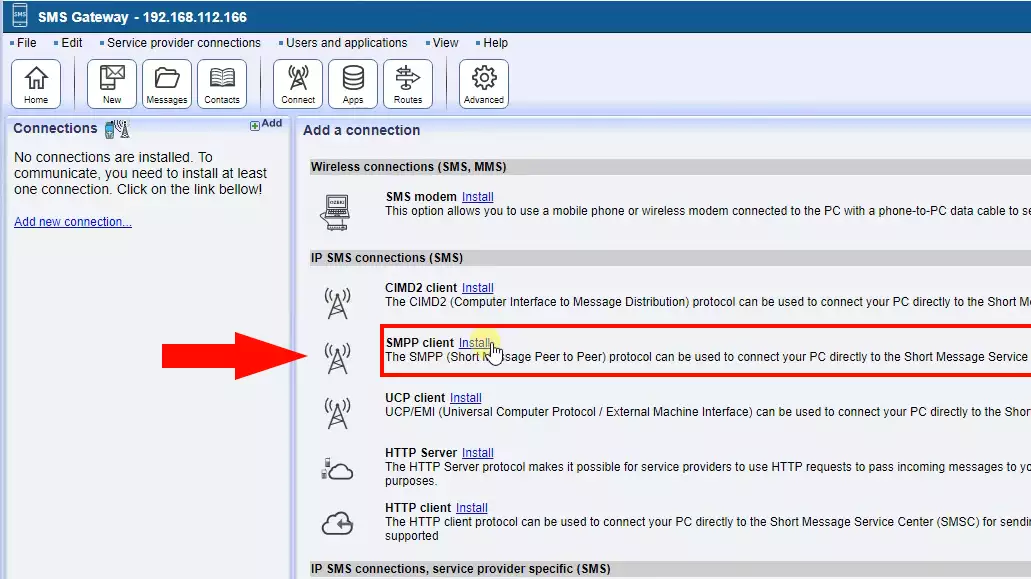
Aby skonfigurować połączenie klienta SMPP, musisz podać nazwę hosta i numer portu usługi SMPP, swoje dane uwierzytelniające SMPP oraz numer telefonu powiązany z tym połączeniem. Może być więcej niż jeden numer telefonu powiązany z tym połączeniem. W takim przypadku podaj pierwszy i zaznacz pole wyboru "nadpisywalny". Jeśli to pole jest zaznaczone, będziesz mógł używać wszystkich numerów telefonów jako identyfikatorów nadawcy.
Aby skonfigurować klienta SMPP (Rysunek 5):
- Wybierz zakładkę Ogólne
- Przewiń do formularza konfiguracji klienta SMPP
- Nadaj nazwę temu połączeniu klienta SMPP
- Wprowadź nazwę hosta SMPP
- Ustaw numer portu SMPP
- Podaj swoją nazwę użytkownika SMPP
- Wpisz hasło
- Przypisz identyfikator nadawcy do tego klienta SMPP
- Kliknij OK
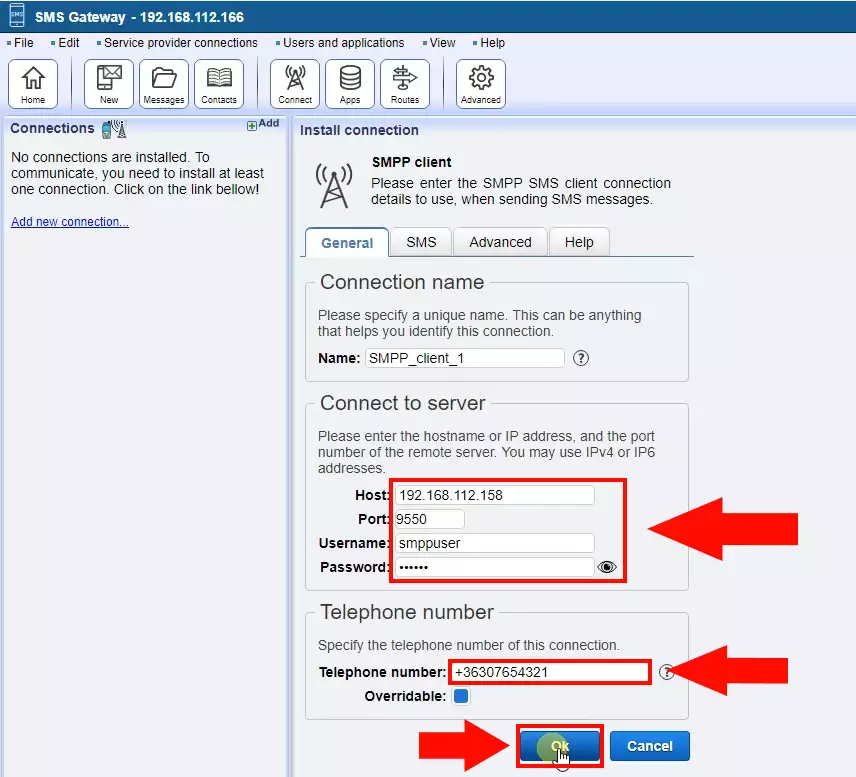
Warto wspomnieć, że nazwa hosta SMPP, port, nazwa użytkownika i hasło są dostarczane przez dostawcę usług SMS. Na przykład, jeśli skontaktujesz się z Vodafone, i poprosisz o usługę SMS przez SMPP, podpiszesz z nimi umowę, a często załącznik do tej umowy będzie zawierał następujące informacje o połączeniu. Jeśli subskrybujesz usługę SMS online, prawdopodobnie znajdziesz te informacje w panelu kontrolnym dostawcy usług SMS. Oczywiście, zawsze możesz zapytać swojego dostawcę usług SMS e-mailem o szczegóły połączenia z serwerem SMPP.
Host SMPP:
Host SMPP to nazwa hosta lub adres IP, którego klient SMPP używa do połączenia z serwerem SMPP. Jest to adres IP (lub nazwa hosta) serwera SMPP.
Numer portu SMPP:
Numer portu SMPP to numer portu TCP/IP, którego klient SMPP używa do połączenia z serwerem SMPP. Ten numer portu to miejsce, w którym serwer nasłuchuje przychodzących połączeń SMPP.
Nazwa użytkownika SMPP:
Nazwa użytkownika SMPP to identyfikator systemu SMPP. Ten identyfikator jest dostarczany przez operatora serwera SMPP po zarejestrowaniu się w ich usłudze.
Hasło SMPP:
Hasło SMPP to hasło używane do uwierzytelnienia konta SMPP na serwerze SMPP. To hasło jest dostarczane przez operatora serwera SMPP (lub dostawcę usług SMPP) po zarejestrowaniu się w ich usłudze.
Numer telefonu SMPP:
Numer telefonu SMPP to identyfikator nadawcy SMPP. Jest to numer telefonu wyświetlany na telefonie komórkowym jako adres nadawcy, gdy Twoja wiadomość SMS zostanie odebrana.
Sprawdź log SMPP
Po skonfigurowaniu połączenia klienta SMPP należy sprawdzić log połączenia klienta SMPP, aby upewnić się, że system prawidłowo połączył się z dostawcą usług SMS. Jeśli system połączył się prawidłowo, zobaczysz wpis w logu "Połączenie aktywne". Logi połączeń SMS można znaleźć w następującym katalogu w systemie Windows: C:\Program Files\Ozeki\Data\Logs\Connections\. W zakładce Zdarzenia na stronie szczegółów połączenia klienta SMPP można zobaczyć podgląd logu. Ta strona zawiera ostatnie 100 wpisów. Należy pamiętać, że pliki logów SMPP są rotowane, aby zaoszczędzić miejsce na dysku.
Jak wyświetlić log połączenia klienta SMPP (Rysunek 6):- Otwórz stronę szczegółów połączenia klienta SMPP
- Kliknij zakładkę Zdarzenia
- Kliknij ikonę oka obok tytułu Zdarzenia
- Skopiuj nazwę pliku obok tytułu Zdarzenia
- Otwórz Notatnik
- Wklej nazwę pliku w oknie dialogowym Plik/Otwórz w Notatniku
- Kliknij OK, aby otworzyć plik logu SMPP
- Użyj F3, aby znaleźć datę, która Cię interesuje
- Wyszukaj "ERRO", aby znaleźć błędy w logu
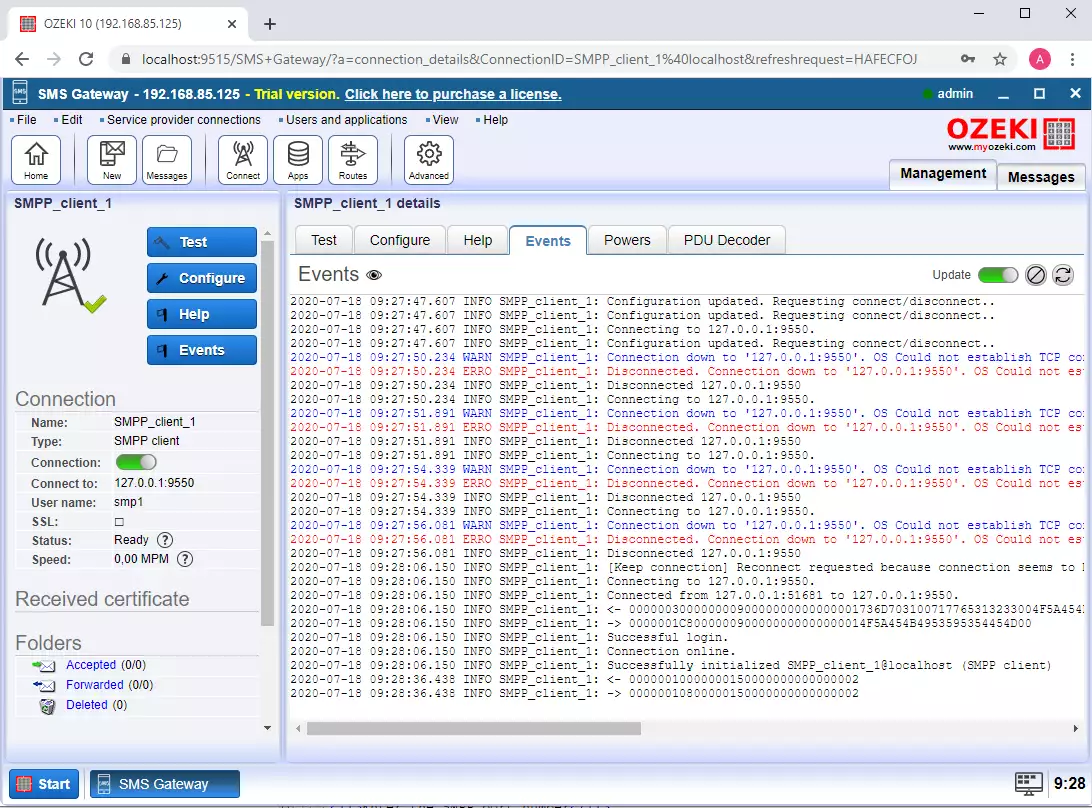
Po nawiązaniu połączenia możesz sprawdzić, czy jest ono gotowe do dostarczania wiadomości SMS, wysyłając testową wiadomość SMS. Aby wysłać testową wiadomość SMS, musisz otworzyć zakładkę Test, a następnie wprowadzić numer telefonu i treść wiadomości. Zaleca się podanie numeru telefonu w formacie międzynarodowym. Oznacza to, że numer telefonu powinien zaczynać się od znaku plus, po którym następuje kod kraju. Jeśli twój lokalny numer telefonu zaczyna się od 0, prawdopodobnie będziesz musiał pominąć przedrostek 0. Na przykład, jeśli twój brytyjski numer telefonu to 07958663698, wyślesz testową wiadomość SMS na numer +447958663698.
Jak wysłać testową wiadomość SMPP (Rysunek 7):- Przejdź do strony szczegółów połączenia klienta SMPP
- Wybierz zakładkę Test
- Wprowadź numer telefonu odbiorcy
- Upewnij się, że numer telefonu jest w formacie międzynarodowym
- Wprowadź treść wiadomości
- Upewnij się, że treść wiadomości ma mniej niż 160 znaków
- Kliknij przycisk Wyślij
- Sprawdź logi SMPP
SMS jest wysyłany za pomocą PDU submit_sm przez połączenie SMPP ustanowione między klientem SMPP a serwerem SMPP. To PDU zawiera identyfikator nadawcy, adres odbiorcy, treść wiadomości oraz wszystkie niezbędne flagi i parametry SMPP potrzebne do prawidłowego wyświetlenia SMS-a na telefonie odbiorcy.
Możesz zapytać, dlaczego treść wiadomości powinna mieć mniej niż 160 znaków. To dlatego, że system GSM został zaprojektowany do wysyłania wiadomości tekstowych o długości 160 znaków. Jeśli wiadomość jest dłuższa, zostanie podzielona na wiele segmentów i będzie dostarczona w więcej niż jednej wiadomości SMS.
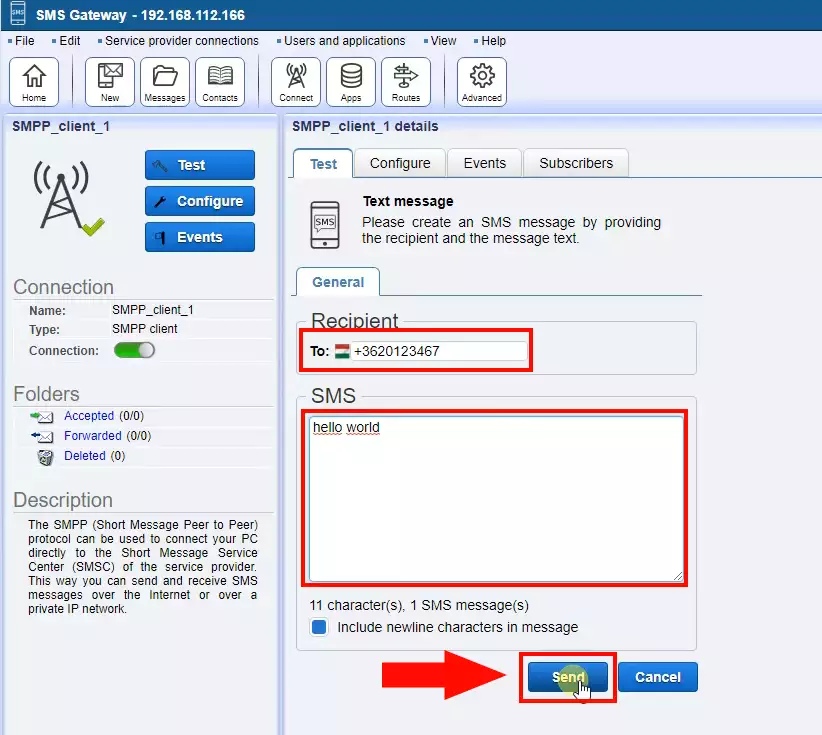
Po pomyślnym wysłaniu wiadomości należy sprawdzić logi SMPP. Logi SMPP ujawnią niskopoziomowe wiadomości SMPP, które są używane do przekazania treści wiadomości do dostawcy usług SMS. Te wiadomości są również nazywane PDU SMPP (jednostka danych protokołu SMPP). Jeśli wystąpi problem z przesłaniem wiadomości, twój dostawca usług SMS poprosi o logi SMPP. W takim przypadku musisz wysłać do nich PDU SMPP. Dla każdego przesłania SMS-a w logu pojawią się dwa PDU SMPP. Jednym z nich jest PDU SMPP SUBMIT_SM, który przekazuje wiadomość do dostawcy usług SMS, a drugim jest PDU SMPP SSUBMIT_SM_RESP, który zwraca identyfikator referencyjny, który może być używany do śledzenia wiadomości oraz do znajdowania raportów dostarczenia zwracanych do Ciebie, gdy wiadomość zostanie dostarczona na telefon odbiorcy. (Rysunek 8)
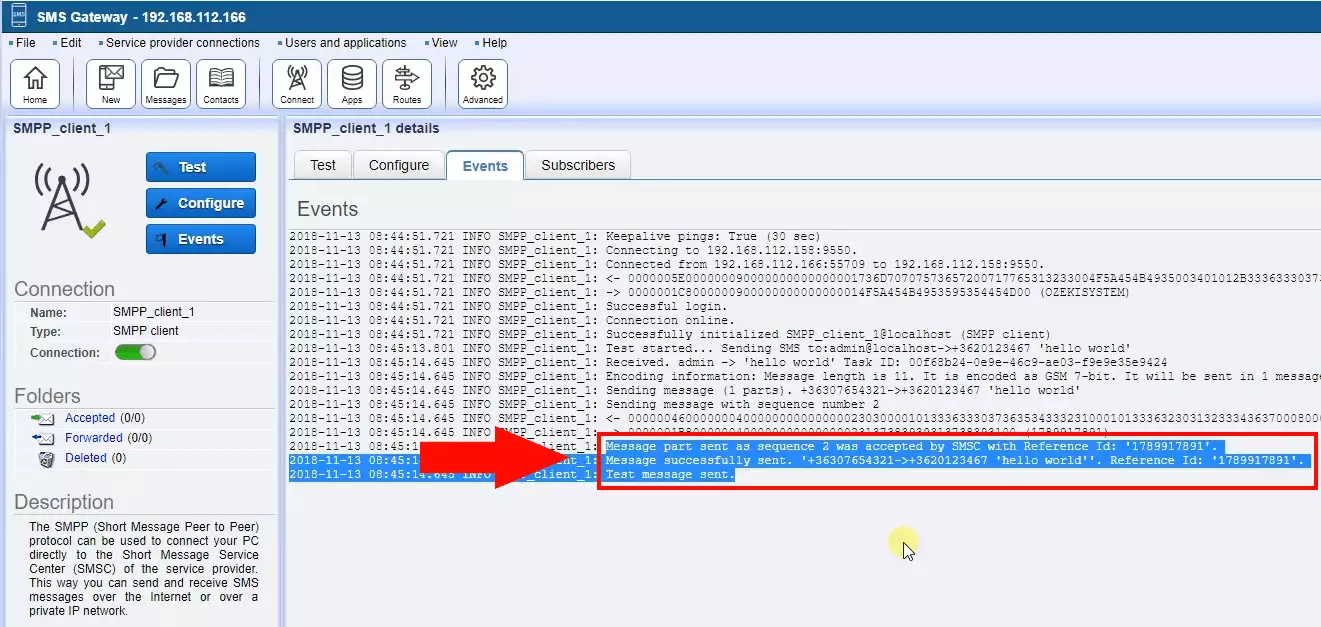
Specyfikacja protokołu SMPP
Specyfikacja protokołu SMPP może być używana do zrozumienia każdego PDU SMPP, który widzisz w logach. Zobaczysz, że w tej specyfikacji protokołu jest kilka operacji. Na przykład istnieje operacja utrzymywania połączenia klienta SMPP przy życiu za pomocą wiadomości keep alive, a także wiele operacji do przesyłania i odbierania wiadomości SMS oraz raportów dostarczenia SMS.
Specyfikacja protokołu SMPP:Pobierz: smpp-protocol-specification-v3.4.pdf
Wersje protokołu SMPP
Standard SMPP jest rozwijającym się protokołem. Pierwszą szeroko przyjętą wersją była wersja 3.3. Obecnie najczęściej spotykaną wersją jest wersja 3.4, ale istnieje również nowsza wersja 5.0, która jest rzadko używana w usługach SMS.
SMPP 3.3, najstarsza wersja, obsługuje tylko wiadomości SMS GSM. Generuje natychmiastową odpowiedź dla każdej wysłanej wiadomości. W większości przypadków ta wersja nie jest obsługiwana przez połączenia SSL. Problem z SMPP 3.3 polega na tym, że wymaga dwóch połączeń SMPP: nadawczego SMPP i odbiorczego SMPP do dostawcy usług SMS. Podczas konfigurowania połączenia SMPP v3.3 w Ozeki SMS Gateway, będziesz musiał utworzyć dwa połączenia klienta SMPP i skonfigurować jedno jako nadawcze SMPP, a drugie jako odbiorcze SMPP.
Protokół SMPP 3.4 jest podobny do SMPP 3.3, ale ma silną zaletę: pozwala na wysyłanie i odbieranie wiadomości SMS przez jedno połączenie TCP/IP. W Ozeki SMS Gateway będziesz musiał skonfigurować tylko jedno połączenie klienta SMPP, jeśli chcesz używać tego protokołu. SMPP v3.4 dodaje również opcjonalne parametry Tag-Length-Value (TLV) do wiadomości SMS, co pozwala użytkownikowi na pracę z technologiami SMS innymi niż GSM, takimi jak wiadomości SMS w sieciach CDMA.
SMPP 5.0 to najnowsza wersja SMPP. Rozszerza ona wersję 3.4, dodając obsługę transmisji komórkowej, inteligentnej kontroli przepływu. Niewielu dostawców usług SMS używa tego protokołu. Zalecamy skonfigurowanie połączeń SMPP v3.4 w Ozeki SMS Gateway.
Testowanie klienta SMPP
Aby przetestować połączenie klienta SMPP, dobrym pomysłem jest skonfigurowanie kolejnej bramki SMPP jako symulatora SMPP. W ten sposób możesz przeprowadzić testy wydajnościowe i przetestować wszystkie aspekty przesyłania wiadomości SMS. Aby zobaczyć, jak użyliśmy tej metody symulatora SMPP do przetestowania wydajności naszej bramki SMS poprzez wysłanie 1 000 000 SMS-ów, sprawdź stronę testowania wydajności SMPP.
FAQ
Jakie parametry są potrzebne do połączenia z dostawcą usług SMPP?
Oto niezbędne dane wymagane do skonfigurowania połączenia SMPP dla Twojej bramki SMS Ozeki:
- Adres serwera/Nazwa hosta: Określa lokalizację serwera SMSC (jego adres IP lub nazwę hosta), z którym ma się połączyć bramka.
- Numer portu: Definiuje konkretny port TCP/IP na serwerze SMSC, który bramka powinna wykorzystywać do komunikacji.
- Nazwa użytkownika (System ID): Identyfikuje Twoje konto na serwerze SMSC.
- Hasło: Hasło powiązane z nazwą użytkownika w celu bezpiecznego uwierzytelnienia.
- Wersja SMPP: Wybierz wersję protokołu SMPP obsługiwaną przez Twój serwer SMSC (Ozeki obsługuje wersje 3.3 i 3.4).
- Typ systemu (Opcjonalne): Wymagane tylko, jeśli serwer SMSC tego wymaga. Ta wartość, często "SMPP", zostanie podana przez administratora systemu SMPP.
- Adres nadawcy: Domyślny numer telefonu wyświetlany jako nadawca dla wiadomości SMS wychodzących.
- Zakres adresów (Opcjonalne): Głównie używany do odbierania wiadomości. Ta informacja, wysyłana do SMSC po zalogowaniu, jest istotna przy zarządzaniu wieloma numerami telefonów w ramach jednego połączenia SMPP.
Czym jest połączenie nadawcze SMPP?
Połączenie nadawcze SMPP jest zaprojektowane specjalnie do wysyłania wiadomości SMS. Działa jak jednokierunkowa ulica, pozwalając Twojej bramce SMS Ozeki na przesyłanie wiadomości na zewnątrz do SMSC (Centrum Usług Wiadomości Krótkich). Ten typ połączenia jest idealny, gdy potrzebujesz tylko wysyłać wiadomości SMS i nie wymagasz funkcji odbierania.
Czym jest połączenie odbiorcze SMPP?
Połączenie odbiorcze SMPP służy wyłącznie do odbierania przychodzących wiadomości SMS. Działa jak dedykowana skrzynka odbiorcza, pozwalając SMSC (Centrum Usług Wiadomości Krótkich) na dostarczanie wiadomości do Twojej bramki SMS Ozeki. Ten typ połączenia jest odpowiedni, gdy potrzebujesz tylko odbierać wiadomości przychodzące i nie planujesz żadnych wysyłek.
Czym jest połączenie transceiverowe SMPP?
Połączenie transceiverowe SMPP oferuje wszechstronną opcję zarówno do wysyłania, jak i odbierania wiadomości SMS. Działa jak dwukierunkowa ulica, umożliwiając Twojej bramce SMS Ozeki na przesyłanie wiadomości na zewnątrz i odbieranie przychodzących wiadomości z SMSC (Centrum Usług Wiadomości Krótkich) przez jedno połączenie TCP/IP. Ten typ połączenia jest idealny dla większości scenariuszy, w których wymagasz zarówno wysyłania, jak i odbierania wiadomości SMS.
Podsumowanie
Ten przewodnik dostarczył wszystkich niezbędnych informacji na temat konfiguracji połączenia klienta SMPP w bramce SMS Ozeki. SMPP jest świetne, ponieważ pozwala na wysyłanie wiadomości SMS do SMSC przez Internet, a bramka SMS Ozeki zapewnia doskonałą prędkość dostarczania. Jeśli chcesz skonfigurować wydajną usługę powiadomień SMS w swojej firmie, SMPP jest właściwym wyborem.
Uzyskane informacje są wartościowe, w tym przewodniku znajdują się dalsze przydatne dokumenty, więc czytaj dalej. Dobrym pomysłem jest zapoznanie się z przewodnikiem konfiguracji protokołu UCP oraz samouczkiem połączenia klienta CIMD, ponieważ te protokoły oferują podobną, wysoką prędkość łączności z SMSC.
Teraz pobierz bramkę SMS Ozeki i zacznij pracę!
